
Përmbajtje:
- Autor John Day [email protected].
- Public 2024-01-30 12:20.
- E modifikuara e fundit 2025-01-23 15:10.

Ju dhe unë të dy i duam bordet Arduino, nga më i vogli Attiny85, në MEGA2560 më të madh. Sidoqoftë, nëse keni nevojë për më shumë shpejtësi, më shumë hyrje analoge, më shumë saktësi, por prapëseprapë nuk doni të kaloni nga programimi Arduino, ka një zgjidhje elegante…. Pilula blu!
Nëse nuk keni dëgjuar se ka një tabelë Arduino nano, me nofkën pilula blu. A do t'ju interesonte të mendonit se është ngjyra?
Gjëja më e mirë (përveç shpejtësisë së mahnitshme dhe performancës së përgjithshme) është aftësia për ta programuar atë me Arduino IDE, në thelb duke e bërë atë një Arduino.
Ju do të thoni që tingëllon shumë mirë për të qenë e vërtetë dhe kështu është. Ka një kapje. Bordet nuk mund të programohen me USB, pasi ato nuk vijnë me një bootloader. (Një bootloader është në thelb Windows për mikrokontrolluesit, nuk bën asgjë, por ju ende ju nevojitet për të ekzekutuar gjëra)
Në këtë udhëzues do t'ju tregoj se ku t'i merrni bordet, si t'i programoni ato dhe të rregulloni problemin pa lidhje USB, në mënyrë që ta programoni saktësisht si një Arduino, duke përdorur vetëm një lidhje serike USB.
Hapi 1: Çfarë ju nevojitet:


Së pari do t'ju duhet vetë bordi. Unë ju rekomandoj t'i blini ato këtu:
www.ebay.com/itm/192674786885
Ju gjithashtu do të keni nevojë për një programues USB to TTL të cilin do t'ju duhet vetëm për të programuar bordin herën e parë, por është gjithashtu i dobishëm për projekte të tjera, kështu që ju gjithashtu mund të zotëroni një … mund ta merrni këtu:
www.ebay.com/itm/401604236499
Disa tela ose kabllo kërcyes janë gjithashtu të dobishëm, por unë do të supozoj se i keni ato në dorë. Nëse jo, improvizoni.
Hapi 2: Arduino IDE
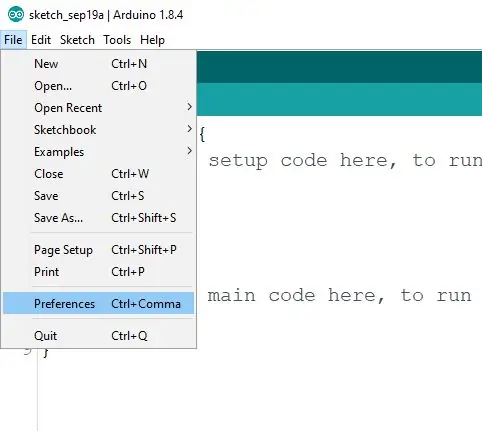
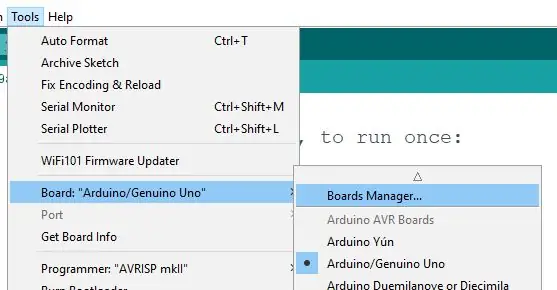
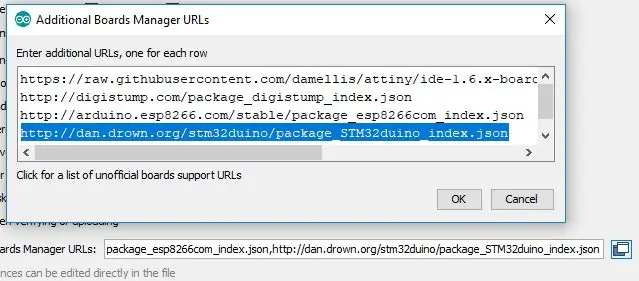

Para se të filloni të programoni pilulën blu në Arduino IDE. do t'ju duhet të shtoni disa gjëra. Mos u shqetësoni, kjo është mjaft e lehtë.
Së pari hapni Arduino IDE. Shkoni te Skedari-> Preferencat … do të hapet një dritare e re
Në fund ka një rresht që thotë "URL shtesë të Menaxherit të Bordeve:" … në fund të rreshtit, ka një ikonë të dy dritareve të hapura, kliko atë.
Një dritare tjetër do të hapet dhe atje ju duhet të shkruani
dan.drown.org/stm32duino/package_STM32duino_index.json
Nëse tashmë keni diçka në dritare, thjesht shkoni në një linjë të re. Pastaj klikoni OK dhe mbyllni Arduino IDE.
Shikoni, pjesa e vështirë është bërë.
Tani duhet të hapni IDE përsëri dhe të shkoni te Tools-> bordet-> Menaxherët e bordeve (është gjëja e parë në listë)
Do të hapet një dritare e re dhe ku thotë "Filtroni kërkimin tuaj …" duhet të shkruani stm32f1
Duhet të ketë vetëm një rezultat. Klikoni në instalim (këndi i poshtëm i djathtë) dhe prisni që të instalohet. Kur të përfundojë, mbyllni IDE përsëri.
Aty të gjithë keni përfunduar me pjesën IDE.
Hapi 3: Drejtuesit
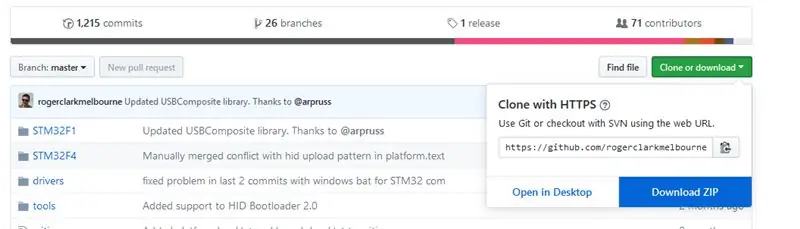
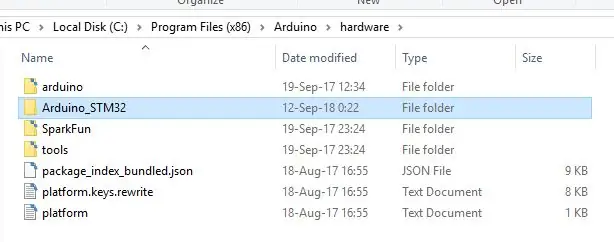
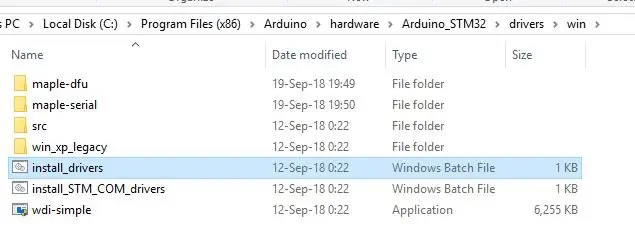
Meqenëse dritaret nuk e njohin si duhet bordin, duhet të instaloni manualisht drejtuesit. Edhe ky është thjesht një proces "tërhiq dhe lësho" kështu që mos u shqetëso, jam i sigurt që mund ta trajtosh.
Së pari, shkarkoni drejtuesit këtu:
github.com/rogerclarkmelbourne/Arduino_STM32
Ju e bëni këtë duke klikuar butonin e gjelbër që thotë "Klononi ose Shkarkoni" pastaj zgjidhni Shkarkimin ZIP.
Pasi ta keni bërë këtë, hapni skedarin zip. Mbajeni hapur dhe shkoni atje ku është dosja juaj e instalimit Arduino. Zakonisht është C: / Skedarët e programit (x86) Arduino
Pasi të jeni atje, hapni dosjen e harduerit … duhet të keni një të tillë, por nëse jo, thjesht bëni një të tillë.
Pasi të jeni në dosjen e harduerit, tërhiqni "Arduino_STM32-master" nga ZIP në dosjen e harduerit. Riemërtojeni atë në Arduino_STM32 (thjesht fshini pjesën kryesore)
Tani hapni dosjen Arduino_STM32 … ka një dosje brenda që quhet drejtues. Diku në atë dosje do të gjeni një skedar të quajtur install_drivers (është një skedar grumbull). Klikoni mbi të dhe instaloni drejtuesit. Thuaj vetëm po për gjithçka.
Urime, në thelb keni mbaruar… mirë, pothuajse.
Hapi 4: Djegia e bootloader
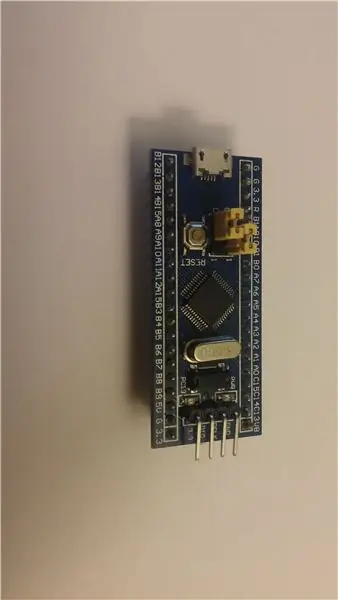
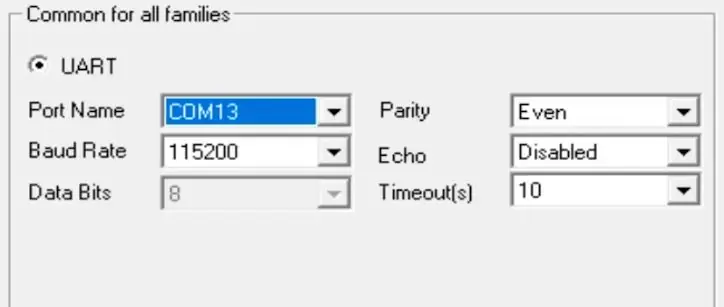
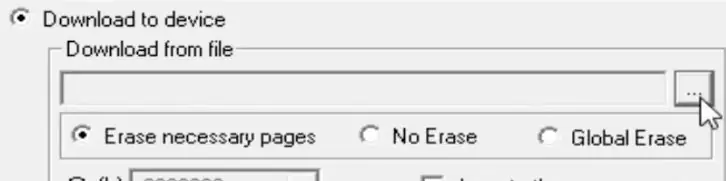
Mos harroni atë "windows" gjë që duhet të jetë në tabelë në mënyrë që ju të përdorni USB, mirë, ne duhet ta vendosim atë në tabelë tani. Quhet një bootloader, por emri nuk ka rëndësi.
Për ta bërë këtë, do t'ju duhen dy gjëra. Shkarkoni të dyja këtu:
www.st.com/en/development-tools/flasher-stm32.html
Ky është një program që përdorni për të instaluar bootloader. (në fund të faqes) Ju duhet të regjistroheni në faqe dhe pastaj ta shkarkoni.
Ju gjithashtu duhet të shkarkoni vetë bootloader. Mund ta merrni këtu:
github.com/rogerclarkmelbourne/STM32duino-bootloader/tree/master/binaries
Shkarkoni "generic_boot_pc13.bit"
Tani që keni gjithçka që ju nevojitet për të filluar, është koha për të lidhur gjithçka dhe për të djegur ngarkuesin.
Lidhni përshtatësin tuaj USB-TTL në një port USB.
Bëni këto lidhje
USB-TTL …….. pilulë blu
TX ……… A10
RX ……… A9
3.3V …….3.3V
GND ……. GND
Në pilulën tuaj blu, kërcyesi më i lartë duhet të jetë në anën e djathtë. (shiko foton)
Tani hapni programin që sapo keni shkarkuar. Instaloni atë (thjesht klikoni tjetër në vijim) dhe pastaj hapeni.
Duhet të njohë pajisjen tuaj dhe të listojë një port COM. Nëse nuk kontrollon nëse keni humbur një stip ose nëse lidhjet tuaja janë në rregull. Gjithashtu ekzekutoni përsëri softuerin në mënyrë që të rivendoset.
Pasi të keni njohur një port COM, mund të klikoni Next 3 herë, pastaj do të vini në një dritare ku është e mundur të zgjidhni "Shkarkoni në pajisje"… zgjidhni atë dhe ku thotë "Shkarkoni nga skedari", klikoni ikonën … dhe gjeni ngarkuesin tuaj të ngarkimit. Zgjidhni atë, klikoni ok dhe përsëri klikoni Next. Kjo do të instalojë bootloader -in tuaj. Mund ta mbyllni programin tani, por MOS e shkëputni bordin akoma!
Së pari sigurohuni që të vendosni kërcyesin më të lartë në tabelë përsëri në anën e majtë, kështu që të dy ata janë në pozicionin 0. Tani mund të shkëputni gjithçka.
Hapi 5: Programimi i parë
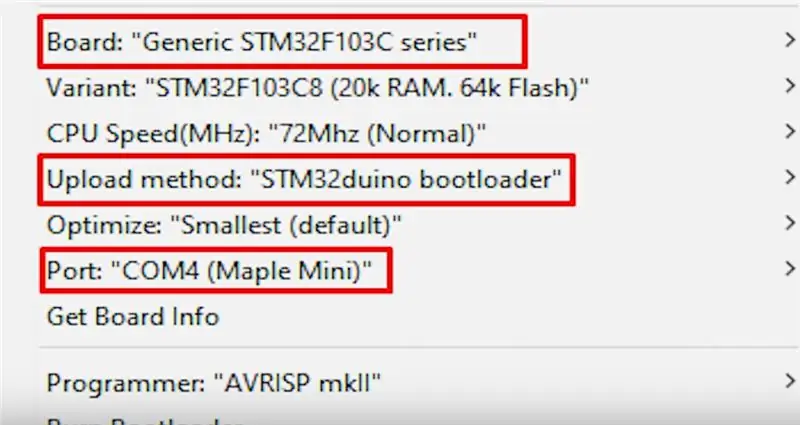

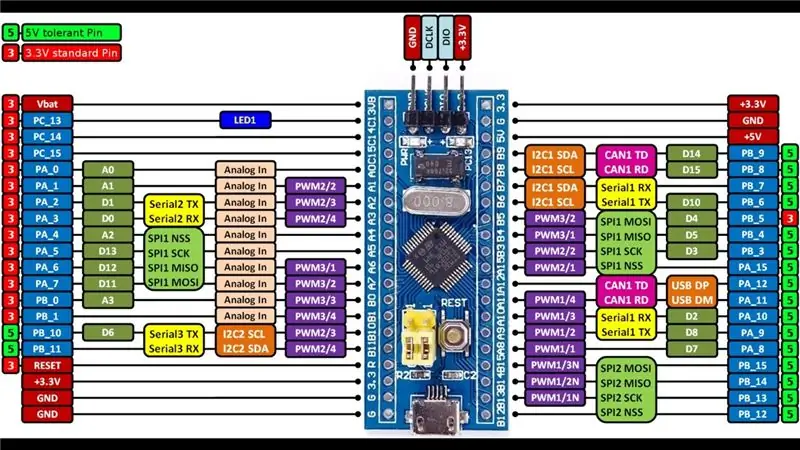
Hapni IDE tuaj Arduino. Shkoni te mjetet dhe aty ku thotë "Bordet", zgjidhni "Seritë e përgjithshme STM32F103C"
Zgjidhni metodën e ngarkimit si bootloader STM32duino
Zgjidhni Portin që do të jetë "COMX (Maple Mini)" …. X është ai që është numri i portit tuaj.
Pilula juaj blu sapo u bë një Maple Mini. Përsëri, mos harroni kërcyesit siç tregohet në foto.
Je mirë të shkosh. Për programin tuaj të parë nuk keni nevojë të ngarkoni ndonjë gjë të zbukuruar, thjesht mund të ngarkoni një skicë bosh me një funksion konfigurimi dhe loop, por më pëlqen të bëj një program Serial.print, pasi kjo është shumë më e kënaqshme. Programi im është bashkangjitur më poshtë. It'sshtë një skedar txt, kështu që thjesht kopjojeni atë në Arduino IDE nëse dëshironi ta përdorni.
IDE mund të raportojë një gabim, buf ende do të ngarkojë programin, kështu që ju thjesht mund ta injoroni atë. Nëse akoma keni probleme, provoni të vendosni pjesën e poshtme të dy kërcyesve në pozicionin e duhur.
Me gjithçka që është bërë, urime! Tani mund të përdorni pilulën blu si Arduino!
Recommended:
Kontrolli i udhëhequr përmes aplikacionit Blynk duke përdorur Nodemcu përmes internetit: 5 hapa

Kontrolli i udhëhequr përmes aplikacionit Blynk duke përdorur Nodemcu në internet: Përshëndetje të gjithëve Sot do t'ju tregojmë se si mund të kontrolloni një LED duke përdorur një smartphone përmes internetit
Progmaming STM32 "Pilula blu" përmes Arduino IDE & USB: 8 hapa

STM32 "Blue Pill" Progmaming përmes Arduino IDE & USB: Krahasimi i bordit prototip gjenerik STM32F (dmth Blue Pill) me pjesën e kundërt të tij Arduino është e lehtë të shihet se sa më shumë burime ka, të cilat hapin shumë mundësi të reja për projektet IOT. Disavantazhet janë mungesa e mbështetjes për të. Në fakt jo vërtet
Kontrolloni pajisjet përmes internetit përmes shfletuesit. (IoT): 6 hapa

Kontrolloni pajisjet përmes internetit përmes shfletuesit. (IoT): Në këtë Instructable unë do t'ju tregoj se si mund t'i kontrolloni pajisjet si LED, Reletë, motorët etj përmes internetit përmes shfletuesit të uebit. Dhe mund t'i qaseni kontrolleve në mënyrë të sigurt mbi çdo pajisje. Platforma në internet që kam përdorur këtu është vizita e RemoteMe.org
Roboti i Trajnueshëm i Gjestit i kontrolluar përmes Bluetooth përmes Arduino: 4 hapa

Roboti i Trajnueshëm i Gjestit i Kontrolluar Me anë të Bluetooth në Arduino: Ka dy mënyra në Krah. Së pari është Modaliteti Manual që mund të lëvizni krahun me bluetooth në telefonin tuaj celular duke lëvizur rrëshqitësit në aplikacion. Në të njëjtën kohë, ju mund të ruani pozicionet tuaja dhe mund të luani … E dyta është Gesture Mode që përdor ph -in tuaj
Miu blu me lazer blu: 4 hapa

Miu Bluetooth me Laser Blu: Menjëherë pasi u lëshua Microsoft IntelliMouse Explorer Bluetooth Mouse, pata mundësinë të blija një të tillë. Ishte (nëse më kujtohet mirë) miu i parë nga Microsoft që përdori teknologjinë bluetooth. Më bëri përshtypje, në fund të fundit ishte bukuroshja më e bukur
